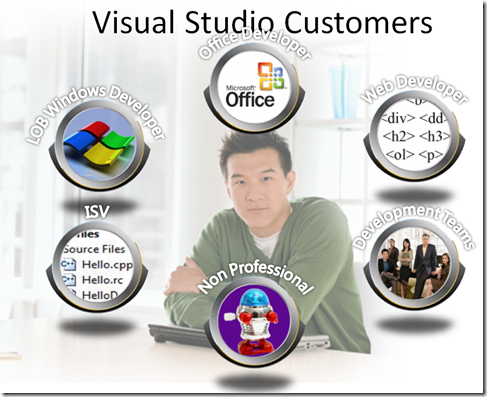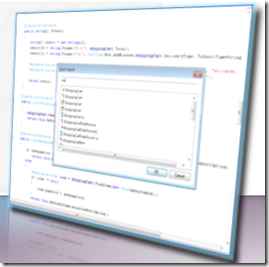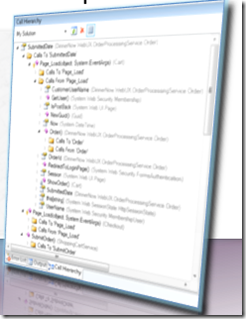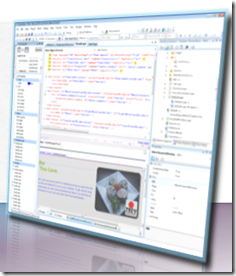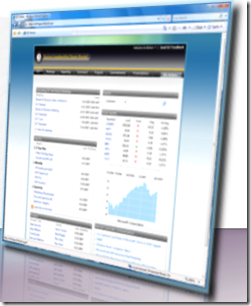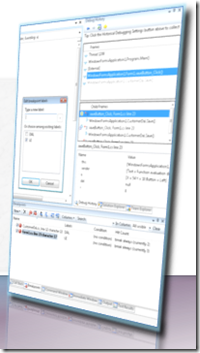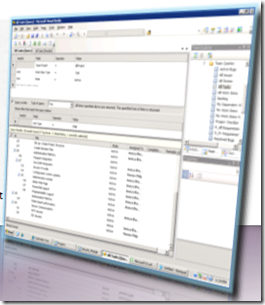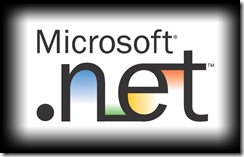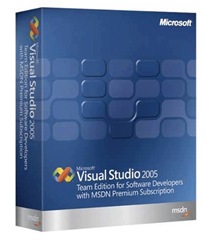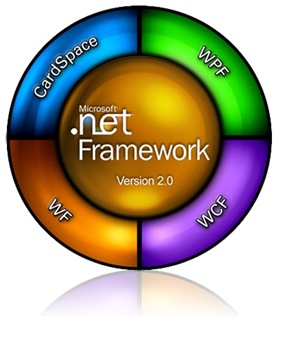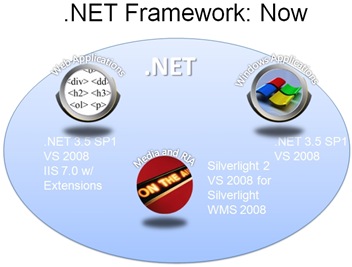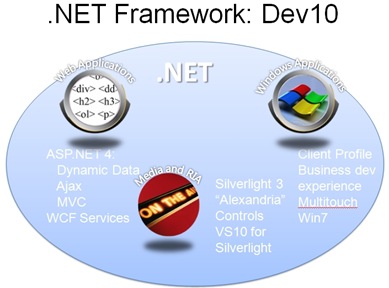요즈음 클라우드 서비스들을 이용하다보면, Windows 서버 운영체제를 통해서 확장성있는 클라우드를 만들고자 하는 경우가 자주 있습니다. 일반적인 웹 사이트를 구축할 때에도 마찬가지이고, 당연히 KT UCLOUD나 Amazon과 같은 환경에서도 같은 노력이 뒷받침이 되어야 하지요. 그리고 제가 주 전공으로 하고 있는 Windows Azure 역시, 첫 배포 때에는 간과하기 쉬운 점이 바로 로드 밸런싱 환경이라는 점입니다.
이러한 로드밸런싱 환경을 만들때에는, 이전에 구축해본 경험이 없는 관리자가 개발자 입장에서는 상당히 어려운 문제에 봉착하게 될 가능성이 많습니다. 특히 요즈음 웹 환경에서는 당연하게 사용하는 세션이나 쿠키에 관련된 설정들이 로드밸런싱 환경에서 기대했던 것과 다르게 동작해서 좌절하는 경험을 많이들 하실텐데요, 제가 오늘 블로그에 올리는 것은 ASP.NET에 관한, 그리고 IIS 7에 관한 내용입니다. (PHP나 JSP 개발자분들께서도 공감하실 수 있는 부분이 있을 것입니다.)
로드밸런싱 환경을 잘 알고 구축할 수 있다면, 앞으로 나오게될 어떤 종류의 클라우드 서비스이든 관계없이 문제를 정확하게 해결할 수 있을 것입니다. 사실 클라우드 기반의 웹 서비스는 달리 표현하면, 기본 골자는 로드밸런싱에 기반을 두고 있는 것이고, 그 이후의 확장성 전략을 클라우드 솔루션으로 채우는 것과 같다고 말할 수 있습니다. (어떤 뼈대를 사용할 것인지는 전적으로 여러분들의 선택에 달린 것입니다.)
로드 밸런싱 환경이란?
로드 밸런싱 기술 자체는 상당히 오래된 것입니다. 이름에서 알 수 있듯이, 몰려오는 트래픽을 내부적으로 분산하여 특정 서버 컴퓨터로 연결이 몰려 서비스가 사용 불가 상태로 빠지는 것을 "지연"시키거나 "완화"시키는 것에 목적이 있습니다. 로드 밸런싱의 기술적 개념도는 다음과 같습니다. (이미지 출처: http://msdn.microsoft.com/en-us/library/ff650667.aspx)

다양한 상황에서 로드밸런싱이 쓰이겠지만 가장 일반적으로는 웹 환경에서 많이 쓰입니다. 연결을 오래 유지할 필요가 없으면서도, 짧은 시간 내에 빠른 연결 회전을 보이는 웹 프로토콜에서 가장 중요한 것은 바로 신속성인데, 분산 처리를 하지 않는 경우에는 필연적으로 서버 컴퓨터가 받아들일 수 있는 동시 연결 한계치에 금방 치닫게 됩니다. 그러나 로드 밸런싱을 정확히 사용하면 이러한 한계치에 치닫게 되는 속도가 로드 밸런싱에 참가하는 컴퓨터의 댓수만큼 반비례하게 됩니다. 그리고 이 때 하나의 웹 사이트를 위한 로드 밸런싱 서비스에 멤버로 참여하는 서버 컴퓨터들을 묶어서 "웹 팜"이라고 정의를 하는 것이지요. 더 일반적으로는 "서버 팜"이라고도 합니다.
잠시 다른 이야기로 넘어가자면, 요즈음 대두되는 클라우드 컴퓨팅은 관리 측면에서 봤을 때, 충분한 대역폭을 보장하는 연결과 매우 뛰어난 성능을 가진 로드 밸런서를 이용하여 연결을 분산하는 작업을 수행하는 것입니다. 그리고 웹 팜 안에 참여하는 컴퓨터의 유형에 있어서는 이전과 다른 점이 하나 있는데, 마치 구름과 같이 수축과 팽창을 자유자재로 한다는 것입니다. 물론 이런 수축과 팽창이 가능함은 내부적으로 가상화 솔루션을 이용했다거나 여기에 대응할 수 있는 알고리즘을 사용했다는 가정이 깔려있는 것입니다.
정말 완벽하고 정확하게 구축했다면, 적은 전원이나 자원 공급으로도 충분히 웹 팜이 유지가 될 수도 있고, 필요하다면 웹 팜의 크기가 엄청나게 커질 수도 있겠지요. 이걸 여러분이 관리하신다면 프라이빗 클라우드, 신뢰할 수 있는 IT 기업이 관리한다면 퍼블릭 클라우드가 된다고 보실 수 있겠습니다. 그러나, 클라우드 컴퓨팅이 만능약처럼 들릴 수 있는 부분이 있지만 정확히 알아야 할 것은 클라우드 컴퓨팅 역시 이 로드 밸런싱을 기초로 만들어지는 것이고, 여러분이 운영할 수 있는 한계에까지 트래픽이 몰리거나, 이런 일을 하는 IT 업체에게 지불할 수 있는 재정의 한계에까지 트래픽이 몰린다면 이것이 여러분이 생각할 수 있는 클라우드의 한계입니다. 무제한이라고 해서 값이 저렴하거나 무료에 수렴하는게 아님을 명확히 이해하고 있어야 합니다.
웹 로드 밸런싱을 위한 이야기
다시 본론으로 돌아와서, 웹을 로드 밸런싱할 수 있으려면 무엇을 검토해야 할까요? 가장 중요한 것은 웹 서버에 참여하는 각각의 컴퓨터 자체에는 "절대로" 컴퓨터의 고유한 정보를 가지고 있으면 안된다는 점입니다. 매우 단순한 이야기같지만 이러한 원칙을 지키지 않도록 설계되어있는 것이 지금 이 시점까지의 서버 컴퓨팅 기술들의 대다수의 원칙입니다. 간단한 예를 들어볼까요?
여러분이 일상적으로 사용하는, 웹을 통한 파일 업로드 기능을 담당하는 간단한 웹 앱이 있다고 가정해 보겠습니다. 이 웹 앱은 서버가 한 대 일때에는 참 쉽고 빠르게 설치해서 쓸 수 있었습니다. 당연히, 설치를 잘 했다면, 사용자가 웹 페이지를 방문해서 파일을 업로드하면 웹 서버가 그것을 알아보고 파일을 회수해서 하드 디스크 어딘가에 저장하겠지요. 그러나 시간이 지나서 이 웹 앱의 기능을 업그레이드하고 좀 더 많은 사용자들이 파일을 저장하고 다운로드할 수 있도록 만들어보고자 해서 로드 밸런싱 환경을 구축하여 베타 테스트를 시작했습니다. 그런데 어떤 문제들이 생겼을까요?
앞서 이야기한 기술적인 특성때문에, 사용자들은 분명히 조금전까지 파일을 업로드했었는데 페이지를 다시 와서보니 파일이 업로드되지 않은 상태로 페이지가 나와서 혼란스러워합니다. 혹은 파일을 어디로 빼돌린거냐며 분노하는 사람들도 있구요. 그래서 몇 번 F5키를 누르다보면 "어라?"하고 놀라게 됩니다. 조금 전에 업로드했던 파일이 다시 나타나니까요. 그러고나서 그 파일을 다운로드하려고 링크를 클릭하면 이번엔 또 다시 404 오류를 만납니다. 이제 사용자들은 이 서비스에 대해서 대단한 분노와 원성을 쏟아낼 것입니다. 서비스 상태에도 일관성이 없을 뿐 아니라 불안정한것 같다. 믿을 수 없다면서요.
이것이 일선 IT 현장에서 로드 밸런싱이나 클라우드를 처음 접목했을 때 겪는 "가장 흔하고 일반적인 장애"입니다. 더 안타까운 것은, 이것을 신 기술에 의한 책임으로 회피하고 문제시하는 것입니다. 문제의 본질을 정확히 알고 있다면 이렇게 말하는 것이 왜 잘못인지도 금방 알 수 있을 것입니다.
여기서 든 예제처럼, 이 웹 앱의 문제는 단순히 업로드한 파일을 자신의 컴퓨터에 저장하려고 했다는 데에 문제가 있습니다. 로드 밸런싱 멤버로 참여하는 컴퓨터가 자신의 상태를 중요하게 여기면, 다음번에 이어받는 다른 서버 컴퓨터의 입장에서는 이전에 그 컴퓨터가 무엇을 했는지 알 길이 없습니다. 그저, 찾고자 하는 내용이 없음을 이야기하는 수 밖에 없습니다. 이런 상황이 반복되면서 서비스 전체는 들어올때와 나갈때가 전혀 다른, 일관성이 없고 이상한 서비스가 되는 것입니다.
이 문제를 해결하기 위하여 어떻게 수정해야 할까요? 답은 간단합니다. 파일 저장소를 로드 밸런싱 멤버 컴퓨터 내부가 아닌, 여러 멤버 컴퓨터들이 같이 이용할 수 있는 공용 저장소로 바꾸는 것입니다. 가장 간단한 방법은 네트워크 UNC 경로로 이용할 수 있는 스토리지가 있을 수 있습니다.
여기서 궁금한 점이 하나 더 있는데, 그렇다면 로드 밸런싱에 의하여 애써 분산한 서비스가 다시 모이는 것이 아니냐고 반문할 수도 있습니다. 그런데 사실, 생각외로 사용자들이나 웹 크롤러와 같이 인터넷 상에서 발생하는 별 뜻없이 바쁘게 만드는 다양한 유형의 트래픽을 웹 팜 수준에서 한 번은 로드 밸런싱을 해주는 것 만으로도 실제 스토리지에 대한 요구 사항은 획기적으로 감소한다는 점입니다. 거기다, 역할 분담도 정확히 할 수 있으며 스토리지 자체에 대한 요구 사항이 폭증하는 것을 방지하기 위하여 기술적으로는 좀 더 복잡해질 수 있지만 캐싱 기능을 사용할 수도 있습니다. 이렇게 함으로서, 우리가 흔히 잘 아는 클라우드 서비스의 시작을 뗄 수 있게 됩니다.
기술적인 이야기 1 - 세션 처리 방법 바꾸기
그렇다면 IIS와 ASP.NET에서는 이런 이상한 상황을 예방하고 신뢰할 수 있는 서비스를 만들기 위해서 어떤 수정 사항을 반영해야 하는 것일까요? 제가 이제까지 인터넷 상으로 자료 조사를 해왔던 것은 모두 제각기 흩어져있는 정보들이었고 이것을 한 번에 취합할 수 있는 방법을 오늘 블로그 포스팅을 통하여 소개할까 합니다.
기본적으로 ASP.NET은 세션 처리를 IIS 프로세스 안에서 수행하도록 되어있습니다. 가장 동선도 짧고, 신속하게 반응하기 때문입니다. 그러나 로드 밸런싱 환경에서 이는 당연히 "채택하면 안되는" 기법입니다. 이 방법은 web.config 파일 안의 <sessionState> 요소에서 변경할 수 있는 부분으로, <configuration> 요소 아래의 <system.web> 요소 아래에서 없는 경우 새로 지정할 수 있습니다. <sessionState> 요소의 mode 속성의 값을 변경하면 됩니다. 지금 이야기한 부분은 mode 속성이 InProc으로 지정되어있거나, 아무것도 지정되어있지 않을 때 .NET Framework의 글로벌 web.config 설정을 바꾸지 않은 경우 기본으로 지정되는 설정입니다.
IIS 7에서 볼 수 있는 아래 그림과 같은 설정도 이 XML 파일의 수정을 텍스트 에디터 없이 수정하는 것입니다.

로드 밸런싱 환경에서 정상적으로 동작하는 웹 사이트를 만들기 위해서는 mode의 설정 값을 InProc 대신 StateServer나 SQLServer로 바꾸어야 하는데, 양쪽 값 모두 장단점이 있습니다. StateServer의 경우 기본적으로는 꺼져있는 ASP.NET State Service라는 NT 서비스가 제공하는 별도의 서버를 이용하는 방식이고, SQLServer는 이름에서 알 수 있듯이 실제 SQL Server를 사용하여 세션을 구현하는 방식입니다. 데이터베이스 서버의 성능이 세션을 모두 수용할 수 있을만큼 획기적으로 뛰어나거나, 세션 서버가 죽었다가 살아나도 로그아웃 처리가 안되게 한다던가, 혹은 여러 로드 밸런싱 사이트 사이에서 세션 공유를 안전하게 할 방법이 필요하다면 이 모드를 사용할 수 있습니다. 이에 비하여 StateServer는 별도의 SQL 서버 없이도 간편하게 구축할 수 있는 방법을 제공하긴 하지만, 세션 서버가 죽었다 살아날 경우 내용이 없어지는 휘발성 세션입니다.
양쪽 모드 모두 중요한 것은 멤버로 참여하는 웹 서버 컴퓨터 밖에 상태를 보관해야 한다는 것이 키 포인트로, 이것을 지키지 않고 멤버 컴퓨터 안에 이런 설정을 구축하면 전혀 나아지는 것이 없습니다. 그리고 당연한 이야기이지만 멤버 컴퓨터로 참여하는 모든 웹 서버가 같은 설정을 가지고 있어야 합니다.
StateServer와 SQLServer 모드를 구현하는 방법에 대한 자세한 내용은 아래 아티클을 참고하시면 되겠습니다.
http://msdn.microsoft.com/ko-kr/library/ms178586.aspx
기술적인 이야기 2 - ASP.NET 사이트 간에 립싱크 맞추기
세션을 공유하는 것 이외에, ASP.NET은 내부적으로 Machine Key라는 것을 사용합니다. Machine Key의 용도는 ASP.NET 안에서 참 다양한데, 가장 대표적으로는 클라이언트와 서버 사이에 쿠키 정보를 주고 받을 때 암호화하기 위한 수단으로 이용하는 것이 유명한 사례입니다. 쿠키를 이용한 취약점 공격은 웹 세계에서 너무나 당연한 공격 방식 중 하나이기 때문에 ASP.NET은 처음부터 이를 보완하기 위한 전략을 구현하고 있었습니다. 그러나 이것이 지금 와서 로드 밸런싱 환경이 되면서는 또 다른 어려운 문제로 바뀐 것입니다.
이 Machine Key라는 것 역시 서버 컴퓨터마다 고유하게 생성할 뿐 아니라, 매번 연결할 때 마다 다른 값을 생성하여 암호화에 사용합니다. 클라이언트 입장에서야, 서버가 "ABC"라는 쿠키를 주니까 "아 그렇구나. 나중에 돌려주면 서버가 날 알아보겠지?"하며 성실하게 반납합니다. 그런데 로드 밸런싱에 참여하는 A라는 서버 대신 C라는 서버가 이 쿠키를 받아들었을 때는 "이거 내것 아님" 하며 클라이언트에게 퇴짜를 놓습니다. 이것이 문제의 핵심인 것이죠.
이 문제를 해결하기 위해서는 아까전에 이야기한 주제보다 좀 더 많은 노력이 필요합니다. 생각보다, 보안을 완벽하게 유지하기 위하여 ASP.NET이 관리자들에게 요구하는 사항이 까다롭기 때문입니다. 이 Machine Key를 만들기 위해서는 별도의 생성 도구를 사용해야 합니다. 그러나 안타깝게도 이 도구를 구한다거나 만들 수 있으려면 개발자들의 조력이 좀 필요합니다. 그리고 개발자 본인들도 이런 방법을 찾아야 하기때문에 꽤나 귀찮습니다. Codeproject에 가면 이러한 방법을 자세히 설명한 아티클도 있습니다만 간단한 도구도 드리고, 코드 조각도 드리니 프로그램에 넣어 활용하시면 더 편리할 것입니다.
using System;
using System.Text;
using System.Security.Cryptography;
/* 중략 */
public static string getRandomKey(int bytelength)
{
byte[] buff = new byte[bytelength];
RNGCryptoServiceProvider rng = new RNGCryptoServiceProvider();
rng.GetBytes(buff);
StringBuilder sb = new StringBuilder(bytelength * 2);
for (int i = 0; i < buff.Length; i++)
sb.Append(string.Format("{0:X2}", buff[i]));
return sb.ToString();
}
public static string getASPNET20machinekey()
{
StringBuilder aspnet20machinekey = new StringBuilder();
string key64byte = getRandomKey(64);
string key32byte = getRandomKey(32);
aspnet20machinekey.Append("<machineKey\n");
aspnet20machinekey.Append(" validationKey=\"" + key64byte + "\"\n");
aspnet20machinekey.Append(" decryptionKey=\"" + key32byte + "\"\n");
aspnet20machinekey.Append(" validation=\"SHA1\" decryption=\"AES\"\n");
aspnet20machinekey.Append("/>\n");
return aspnet20machinekey.ToString();
}
public static string getASPNET11machinekey()
{
StringBuilder aspnet11machinekey = new StringBuilder();
string key64byte = getRandomKey(64);
string key24byte = getRandomKey(24);
aspnet11machinekey.Append("<machineKey");
aspnet11machinekey.Append(" validationKey=\"" + key64byte + "\"\n");
aspnet11machinekey.Append(" decryptionKey=\"" + key24byte + "\"\n");
aspnet11machinekey.Append(" validation=\"SHA1\"\n");
aspnet11machinekey.Append("/>\n");
return aspnet11machinekey.ToString();
}
위의 코드를 사용하여 프로그램을 만들거나 ZIP 파일 안의 프로그램을 이용하여 값을 만들도록 하면 아래와 같은 XML 코드 조각을 얻을 수 있을 것입니다. 이 코드 조각을 각각의 서버에 들어있는 web.config에 지정하거나, 특정한 값만 인용하여 아래의 IIS 7 설정 아이콘에서 볼 수 있는 설정 도구를 통해서 직접 설정할 수도 있습니다.
<machineKey
validationKey="FACBB6C89C44CB8BB7165FC4639BAA7267B...EF297D815E1BDD40E883E3451628CB95D34309"
decryptionKey="4E95057676CC8DBA9AB...AACC1121B6B962E5AFA7849B0C82"
validation="SHA1" decryption="AES"
/>

기술적인 이야기 3 - IIS에서 놓치면 안되는 것
ASP.NET을 가장 먼저 사용할 수 있게 된 웹 서버가 IIS이다보니 발생한 일종의 특성입니다만 여러 포럼에 걸쳐서 잘 언급되지 않는 문제점이 하나 있습니다. 바로 IIS에서 사용하는 사이트 ID 값을 통해서 정해지는 Application Path를 Machine Key와 같이 활용된다는 사실입니다. 웹 사이트 관리를 하다보면 로드 밸런싱에 참여하는 컴퓨터들을 다음과 같이 관리하게 되는 경우가 있습니다.
- 서버 A에서는 기본 웹 사이트를 먼저 지우고 새 웹 사이트를 만들었다.
- 서버 B에서는 새 웹 사이트를 먼저 만들고 기본 웹 사이트를 지웠다.
혹은 아래와 같은 경우도 있을 수 있습니다.
- 서버 C에서는 사이트 A를 만들고 사이트 B를 만들었다.
- 서버 D에서는 사이트 B를 만들고 사이트 A를 만들었다.
별 차이 없이 생각할 수 있지만, IIS에서는 이 경우 각각의 사이트들에 다른 ID 값을 부과하게 됩니다. 이 경우, 분명히 Machine Key를 동일하게 지정했음에도 불구하고 로드 밸런싱 환경에서 세션 상태가 일관성없게 변하는 문제를 만나게 됩니다. 제가 이번에 고민하게 된 부분도 바로 이 부분이었는데요, 이 문제를 해결하기 위해서는 IIS 7에서 전체 웹 사이트 목록에 나타나는 내용 중 다음의 ID 값이 멤버로 참여하는 웹 서버마다 차이가 있지 않은지 우선 검토해야 합니다.

위에있는 그림에서 빨간색으로 그린 부분이 서버 컴퓨터마다 차이가 있다면 이 값을 수정해주어야 합니다. 이 값을 수정하기 위해서는 수정할 사이트를 클릭하고, 고급 설정 링크를 아래 그림과 같이 클릭합니다.

이제 아래와 같은 팝업 대화 상자가 나타나면 강조 표시한 속성인 ID 값이 멤버로 참여하는 웹 서버 모두 같은 값을 가질 수 있도록 통일시켜줍니다.

확인 버튼을 누른 다음, ID 값이 바뀐 서버 컴퓨터에 한해서 IIS 전체를 재시작해주시거나 사이트 재시작을 시켜주시면 정상적으로 작동하게 될 것입니다.
Windows Azure 환경에서의 고려 사항
오늘 살펴본 내용은 IIS 7과 ASP.NET에 관한 부분이었지만, Windows Azure Platform의 경우에도 비슷한 문제가 있습니다. Windows Azure Platform에 VM Role로 웹 사이트를 게시를 하든, Web Role로 웹 사이트를 게시하든 세션을 사용하게 될 경우 비슷한 문제가 있을 수 있습니다.
다행히, Web Role을 이용한다면 내부적으로 사용하는 IIS에서 여러분이 몇 개의 웹 사이트를 추가적으로 구성하든 관계없이 같은 순서로 같은 ID를 사용하는 웹 사이트를 만들 것이므로 세 번째로 이야기한 ID 값 수정과 같은 작업은 할 필요가 없을 것입니다. 그러나 Machine Key에 대한 설정이나 세션 공유를 위한 설정은 SQL Azure를 이용한다거나, Worker Role에서 ASP.NET State Service 혹은 써드파티의 Session State Server를 이용해야 할 수 있습니다.
물론, 최근에 Windows Azure Platform의 일부로 Windows Azure AppFabric Cache가 새로 출시되기는 하였습니다만 상당히 이용 가격이 비싼 편입니다. (비싼만큼 확실한 성능을 제공합니다.) 로드 밸런싱 환경에서 특별한 문제를 일으키지 않는 일반적인 세션 공유가 필요하시다면 오늘 이야기한 주제를 응용한 Azure Project를 구축해보는 것도 의미가 있을 것입니다.
'Cloud' 카테고리의 다른 글
| SQL Azure Data Sync (3) – 고려사항 (0) | 2011.09.22 |
|---|---|
| SQL Azure Data Sync (2) – Sync Group (0) | 2011.09.16 |
| SQL Azure Data Sync (1) – 소개와 Agents 구성 (0) | 2011.09.09 |
| SQL Azure Sharding 소개 (0) | 2011.09.08 |
| SQL Azure Reporting (3) (1) | 2011.08.25 |


 MachineKeyGenerator.zip
MachineKeyGenerator.zip